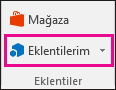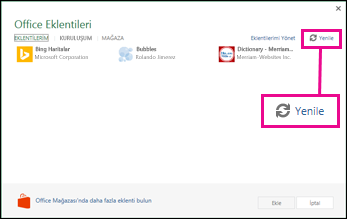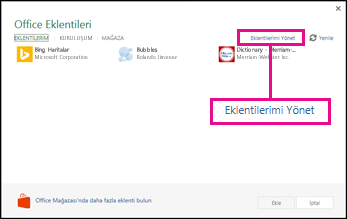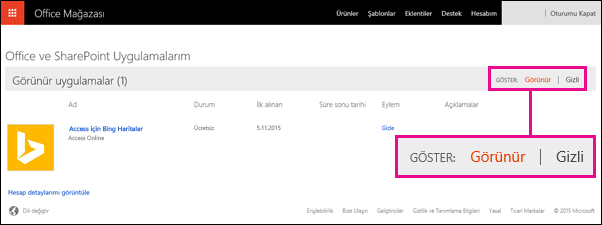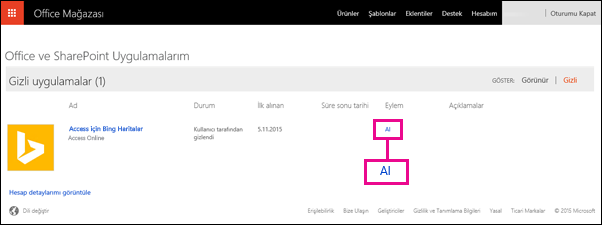Office Eklentileri listesinde bir eklenti görünmüyorsa listeyi yenileyin. Hala görünmüyorsa, gizlenmiş olabilir. eklenti almak için Office Eklentileri ve SharePoint sayfamı kullanabilirsiniz.
Önemli: Office için uygulamalar, artık Office Eklentileri olarak adlandırılıyor. Şu anda ürünlerimizi, belgelerimizi, örneklerimizi ve diğer kaynaklarımızı, "Office ve SharePoint uygulamaları" yerine "Office ve SharePoint Eklentileri" olan platform adındaki bu değişikliği yansıtacak şekilde güncelleştiriyoruz. Bu değişikliği, uzantı platformunun Office uygulamalarından ayırt edilmesini sağlamak için yaptık. Bu değişiklikler uygulanırken, uygulamanızda gördüğünüz iletişim kutuları ve iletiler bu makalede gördüklerinizden farklı olabilir.
Office 2016'da Office Eklentilerini Bulma
Office 2016 uygulamalarının çoğunda yeni web Office Eklentileri kullanabilirsiniz.
Ayrıntılı yönergeleri görmek için aşağıdaki başlıklardan birini seçerek açın.
Office Eklentileri listesinde bir Office eklentisi gösterilmiyorsa, tüm eklentilerinizi görmek için listeyi yenileyin.
-
Word 2016, Excel 2016 veya PowerPoint 2016'da Giriş> Eklentileri > Diğer Eklentiler'e tıklayın.
Project 2016'da Proje > Eklentilerim’e tıklayın.
-
Office Eklentileri iletişim kutusunda Eklentilerim sekmesini seçin.
-
Ardından, listeyi Office Eklentileri iletişim kutusunda güncelleştirmek için Yenile'ye tıklayın.
Eklentilerinizden biri Office Eklentileri listesinde görünmüyorsa, gizli olabilir. Veya Office eklentisi bir deneme sürümüyse deneme süresi dolmuş olabilir. Eklentinizin durumunu denetlemek ve gizli eklentileri almak için Office Eklentileri ve SharePoint sayfamı kullanın.
-
Word 2016, Excel 2016 veya PowerPoint 2016'da ,Diğer Eklentiler > Eklentilerim> Giriş'e tıklayın.
Project 2016'da Proje > Eklentilerim’e tıklayın.
-
Office Eklentileri iletişim kutusunda bir eklenti seçin ve Eklentilerimi Yönet'e tıklayın.
-
Göster'in yanındaki Gizli'yi tıklatın.
-
Eklentiyi bulun ve Eylem'in altında Al'a tıklayın.
-
Word 2016, Excel 2016, PowerPoint 2016 veya Project 2016'ya dönün ve yukarıdaki adımları kullanarak Office Eklentileri listesini yenileyin.
Access web uygulamalarında Office Eklentileri eklemeyi ve kullanmayı öğrenmek için, aşağıdaki makalelere bakın:
Sayfanın Başı